Installieren Sie Windows Media Center in Windows 8 Release Preview
Anmerkung des Redakteurs: Dieser Artikel wurde auf die endgültige Version von Windows 8 aktualisiert. Sie können es lesen unter: So installieren Sie das Windows Media Center-Paket in Windows 8 Pro
------------------
Warum Microsoft entschieden hat, Windows Media Center von Windows 8 zu lassen, verwirft mich. In der Tat, ich denke, es ist ein großes "Fail" von der Firma. Es ist jedoch als separater Download verfügbar. So installieren Sie es unter Windows 8 Release Preview.
Hinweis: Dies funktioniert nur mit der Windows 8 Release Preview - nicht mit dem RTM. Laut dem Microsoft-Blog wird die Option, Media Center zu Windows 8 hinzuzufügen, erst zum offiziellen Veröffentlichungsdatum am 26. Oktober verfügbar sein.
Zuerst benötigen Sie den Windows Media Center (WMC) Schlüssel. Es ist tief in der Windows 8 Release Preview FAQ versteckt. Scrollen Sie die Seite nach unten und erweitern Sie Wo ist Windows Media Center. In Schritt vier zeigen sie Ihnen, was der Lizenzschlüssel für WMC ist. Kopieren Sie diesen Code in die Zwischenablage.

Oder kopieren Sie es einfach von hier:
MBFBV-W3DP2-2MVKN-PJCQD-KKTF7
Verwenden Sie nun im Metro-Startbildschirm in Windows 8 die Tastenkombination " Win Key + W", um die Einstellungssuche aufzurufen. Geben Sie Folgendes ein: Features hinzufügen und dann in den Ergebnissen auf der rechten Seite auf Features zu Windows 8 hinzufügen klicken.

Alternativ können Sie über den Desktop auf die Funktionen zum Hinzufügen von Funktionen zugreifen. Klicken Sie mit der rechten Maustaste auf Computer und wählen Sie Eigenschaften. Der Bildschirm mit den grundlegenden Informationen zu Ihrem System wird angezeigt. Klicken Sie auf den Link Weitere Funktionen mit einer neuen Windows-Version.

Als nächstes klicke auf Einstellungen in der Charm-Leiste und dann auf PC-Einstellungen ändern.

Jetzt wähle Ich habe bereits einen Product Key.

Geben Sie den oben gezeigten Product Key ein. Windows überprüft, ob der Schlüssel korrekt ist, klicken Sie auf Weiter.

Als Nächstes müssen Sie den Microsoft-Lizenzbedingungen zustimmen. Aktivieren Sie die Lizenzbedingungen und klicken Sie dann auf Akzeptieren.

Die Installation von Windows Media Center beginnt. Microsoft ist so freundlich, Ihnen mitzuteilen, dass die Installation einige Zeit in Anspruch nehmen wird und Sie Ihren Computer mindestens einmal neu starten werden.

Bei meinem Dual-Core-Dell mit 4 GB RAM dauerte der Installationsvorgang etwa 10 Minuten. Nach einem Neustart erhielt ich eine Nachricht, WMC ist bereit zu gehen.

Wenn Sie ein Kabelschneider und Windows Media Center-Fan sind, würden Sie denken, dass es neue Funktionen für WMC geben wird, aber das ist nicht der Fall. Es wäre cool gewesen, wenn Microsoft coole Änderungen am Media Center vorgenommen hätte, aber sie haben den Ball fallen lassen.


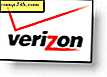

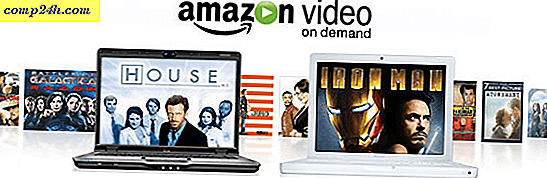
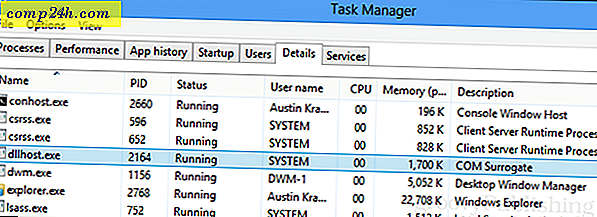
![Ändern Sie Ihren Benutzernamen auf Windows 7 [How-To]](http://comp24h.com/img/microsoft/322/change-your-user-name-windows-7.png)
